快速入門:使用 Azure 入口網站來建立金鑰保存庫
Azure Key Vault 是一項雲端服務,可為金鑰、祕密和憑證提供安全的存放區。 如需有關 Key Vault 的詳細資訊,請參閱關於 Azure Key Vault;如需可以儲存在金鑰保存庫中項目的詳細資訊,請參閱關於金鑰、祕密和憑證。
如尚未擁有 Azure 訂用帳戶,請在開始之前先建立免費帳戶。
在本快速入門中,您會使用 Azure 入口網站建立金鑰保存庫。
登入 Azure
登入 Azure 入口網站。
建立保存庫
- 從 Azure 入口網站功能表或 [首頁] 頁面,選取 [建立資源]。
- 在 [搜尋] 方塊中輸入 Key Vault。
- 從結果清單選擇 [Key Vault]。
- 在 [Key Vault] 區段上選擇 [建立]。
- 在 [建立金鑰保存庫] 區段上提供下列資訊:
- 名稱:需要唯一名稱。 在本快速入門中,我們使用 Contoso-vault2。
- 訂閱:選擇訂閱。
- 在 [資源群組] 底下,選擇 [新建],然後輸入資源群組名稱。
- 在 [位置] 下拉式功能表中,選擇位置。
- 將其他選項保留為其預設值。
- 選取 建立。
記下這兩個屬性:
- 保存庫名稱:在此範例中是 Contoso-Vault2。 您會在其他步驟中使用此名稱。
- 保存庫 URI:在範例中,Vault URI 為
https://contoso-vault2.vault.azure.net/。 透過其 REST API 使用保存庫的應用程式必須使用此 URI。
此時,您的 Azure 帳戶是唯一有權在此新保存庫上執行作業的帳戶。
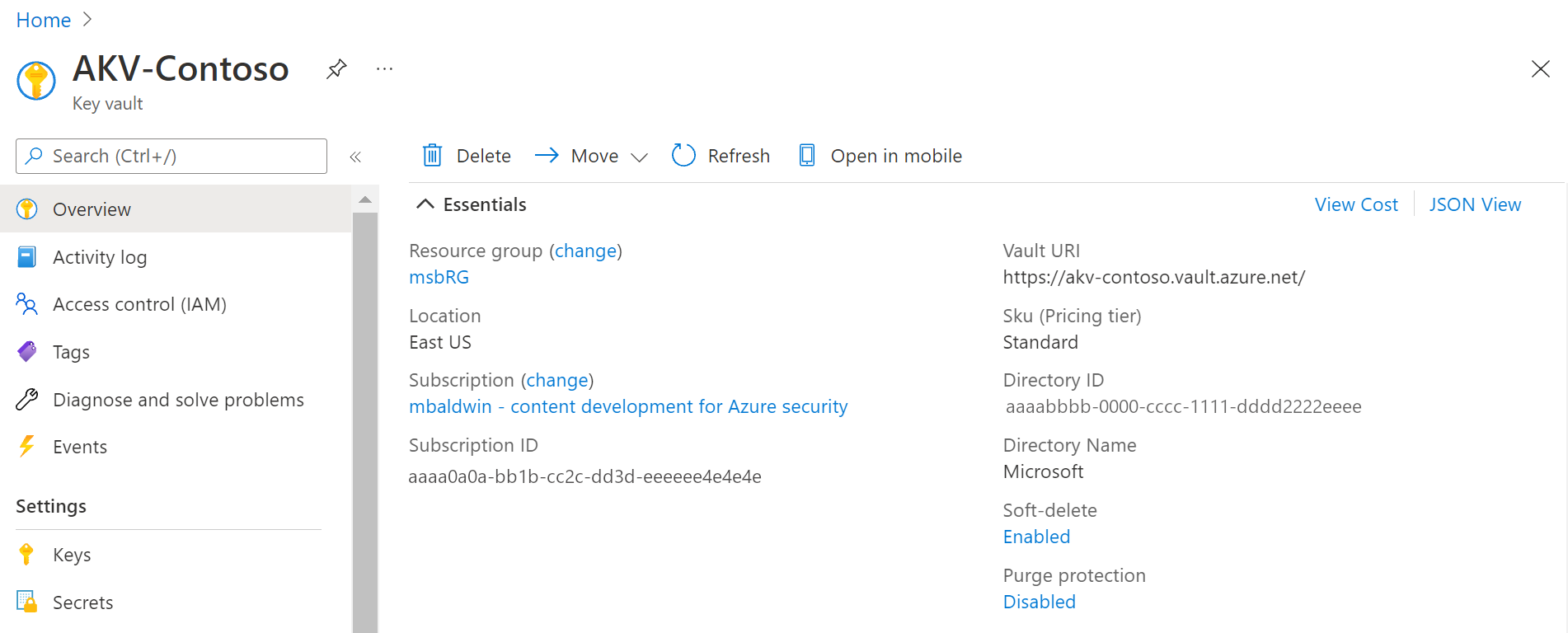
清除資源
其他 Key Vault 快速入門和教學課程會以本快速入門為基礎。 如果您打算繼續進行後續的快速入門和教學課程,您可以讓這些資源留在原處。 如果不再需要,請刪除資源群組,這會刪除 Key Vault 和相關資源。 若要透過入口網站刪除資源群組:
- 在入口網站頂端的 [搜尋] 方塊中,輸入資源群組的名稱。 當您在搜尋結果中看到本快速入門中使用的資源群組時,請加以選取。
- 選取 [刪除資源群組]。
- 在 [輸入資源群組名稱:] 方塊中輸入資源群組的名稱,然後選取 [刪除]。
下一步
在本快速入門中,您使用 Azure 入口網站建立了 Key Vault。 若要深入了解 Key Vault 以及要如何將其與應用程式整合,請繼續閱讀下列文章。